Microsoft Office Belge Önbelleği bir sorunla karşılaştı
Sürekli olarak Microsoft 365'i(Microsoft 365) kullandıkça , belge önbelleğinin bozulma olasılığı artar. Bu bozulma meydana geldiğinde, Microsoft Office Yükleme Merkezi her başlatıldığında, Microsoft Office Belge Önbelleği bir sorunla karşılaştı(The Microsoft Office Document Cache encountered a problem) hata mesajıyla karşılaşabilirsiniz . Bu gönderide, soruna en uygun çözümleri sunacağız.
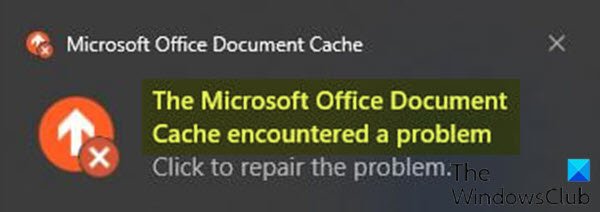
Office Belge Önbelleği(Office Document Cache) , değişikliklerinizin buluta kaydedildiğinden emin olmak için Office'in(Office) kullandığı dosyaları içerir . Bazen Office'i buluttaki diğer uygulamalarla kullandığınızda, uygulamalar siz (Office)Office'i(Office) kapatmadan önce düzgün şekilde eşitlenemez ve bu, Office Belge Önbelleğinize(Office Document Cache) zarar verebilir veya bozabilir . Genellikle(Usually) , Office hasarlı önbellek dosyalarını onarabilir. Ancak, bir bulut uygulaması doğru şekilde eşitlenmediğinde, Office'in(Office) onarım yapmasını engelleyebilir.
Bildirimde belirtildiği gibi onarmak için tıklarsanız, aşağıdaki yeni hata mesajını alabilirsiniz:
This action cannot be completed because another application is using the Microsoft Office Document Cache.
Ayrıca , herhangi bir türde ( Word , Excel , PowerPoint ) bir (PowerPoint)Microsoft belgesini açarken aşağıdaki hata mesajını da aldığınıza dikkat edilmelidir: “(“)
A problem occurred while accessing the Office Document Cache.
Sorunu onarmaya çalışırsanız, odakta sorunla karşılaşırsınız. Bunun nedeni, Microsoft Office belge önbelleğinin bozuk, kullanılamaz ve onarılamaz olmasıdır.
Microsoft Office Document Cache bir sorunla karşılaştı
Bu sorunla karşılaşırsanız, geçerli tek çözüm belge önbelleğini silmek ve Microsoft Office'in(Microsoft Office) belgeleri için yeni bir önbellek oluşturmasını sağlamaktır.
Microsoft Office Document önbelleğinizi silme işlemine genel bir bakış :
- Önbellek dosyalarının başlatma sırasında yüklenmediğinden emin olmak için temiz bir önyükleme gerçekleştirin(Perform a clean boot)(Perform a clean boot) , çünkü kilitlenecekleri için bunları silemezsiniz.
- Önbelleğe alınmış dosyaları(Delete cached files)(Delete cached files) silmek, Office'in(Office) bozuk dosyaları değiştirerek kendinionarmasına izin verir
- Son olarak, yeniden başlatma ve eşitleme( reboot and sync) Â işlemi, "sıkışmış" dosyaları temizlemelidir.
İşte bu!
İsteğe bağlı adımlar(Optional steps)
- Temiz Önyükleme(Boot) gerçekleştirmek yerine Görev Yöneticisi'ni açabilir ve Görev Yöneticisi'ndeki(open Task Manager) Açıklama sütununu (Task Manager)görüntüleyerek(Description) Microsoft Office(Microsoft Office) belge önbelleğini kullanan işlemleri belirleyebilirsiniz . Çalışan bir işlemin açıklaması Microsoft Office Document Cache ile başlıyorsa , işlemi sonlandırmalısınız(end the process) .
- Önbelleğe alınmış dosyaları silmek için Microsoft Yükleme Merkezi'ne(Microsoft Upload Center) erişemiyorsanız , bunu manuel olarak aşağıdaki şekilde yapabilirsiniz:
Dosya Gezgini'ni açmak(open File Explorer) için Windows key + E basın .
Aşağıdaki dizine gidin ( gizli dosya ve klasörleri göstermeniz gerekebilir ) - burada KullanıcıAdı(UserName) oturum açmış olduğunuz kullanıcı hesabının adıdır. Office 2016 veya Office 2016/2019Office'ten sonraki sürüm numarası 16.0'dır. (Office)/2019 veya Microsoft 365 ve (Microsoft 365)Office 2013 kullanıyorsanız 15.0 , Office 2010 kullanıyorsanız 14.0 veya Office 2007 kullanıyorsanız 12.0 .
C:\Users\USERNAME\AppData\Local\Microsoft\Office\16.0
Konumda, OfficeFileCache(OfficeFileCache) adlı bir alt klasör bulacaksınız . Bozuk önbelleği onarmayı denediyseniz ve işe yaramadıysa, OfficeFileCache.old(OfficeFileCache.old)  veya OfficeFileCache – 2.old adlı(OfficeFileCache – 2.old) başka klasörler de bulacaksınız . Adlarında OfficeFileCache(OfficeFileCache) içeren tüm bu klasörleri silin(Delete) .
Dosya Gezgini'nden(File Explorer) çıkın ve bilgisayarınızı yeniden başlatın ve Office'i(Office) eşitleyin . Sorun çözülmeli.
Related posts
Microsoft Office Belge Önbelleğinin Bozulmasıyla İlgili Sorunları Düzeltin
Fix Microsoft Office Error Code 0x426-0x0
Aşağıdaki ürünler aynı time Office 365'e monte edilemez
File Block ayarları Microsoft Office programlarında nasıl değiştirilir
Product installation bozuldu - Microsoft Office uninstall Hata
Hata, Reference source bulunamadı - Microsoft Office issue
Nasıl arkadaşlarınızla ve ailenizle share Office 365 aboneliğine
Error Code 0x80090016 PIN and Microsoft Store için Nasıl Düzeltilir
Error code 30088-26, Windows 10'da Office apps'yi güncellerken
Microsoft Store veya Net Windows Store Cache Nasıl Sıfırlanır
Office Document Cache ayarları nerede ve önbellek nasıl temizlenir
Fix Microsoft Store or Windows Update error 0x80246013
Microsoft Teams status'yu Office dışından kullanılabilir
Fix Office Error Code 30045-29, bir şeyler ters gitti
Windows 10'da Microsoft Store Error 0x80D03805
Office 365 uygulamalardaki Picture Compression Kapatma nasıl
Dosya, Microsoft Teams'te kilitli hata oluştu
Microsoft Outlook Error Code 0xc0000005 ile çöküyor
Office 365 Subscription veya durdurma Auto renewal iptal nasıl
Fix Microsoft Store Error 0x87AF0001
